Bonjour à tous et bienvenue sur nos pages pour y découvrir aujourd’hui un tutoriel complet vous expliquant très précisément comment rooter le One Plus X, qui vient tout juste d’être disponible en France. Petite précision: il y a un petit nombre d’étapes à suivre mais elles sont d’autant plus détaillées qu’elles vous permettront de comprendre exactement ce que vous faites. Notre objectif ici est d’être les plus clairs possibles afin que vous puissiez suivre sans problème toutes les différentes procédures sans vous poser aucune question. Merci à CafeKampuchia du forum XDA.
Voici les prérequis essentiels à retenir avant de rooter le One Plus X:
- Faire un backup complet de son smartphone pour éviter de perdre des données.
- Charger correctement son smartphone pour éviter les interruptions durant le processus.
- Ce tutoriel ne s’adresse qu’aux modèles One Plus X.
- Se souvenir que le rootage d’un téléphone peut être risqué et que les administrateurs d’Android-Zone ne sauront être tenus pour responsables en cas de problèmes.
- Voici les étapes que nous allons suivre: Téléchargement du SDK d’Android, des drivers fastboot, le déverrouillage du bootloader, l’installation du custom recovery TWRP, le backup stock de votre One Plus X et l’installation de SuperSu.
Avant toute chose, si ce n’est pas déjà fait, il faut activer l’USB Debugging”: “Paramètres”>”build number” – tapez 7 fois dessus, puis de nouveaux “paramètres”>”Options de développeurs”>”USB Debugging”. Une fenêtre de dialogue apparaîtra sur votre PC, (RSA fingerprint): vous cliquerez sur “allows“.
Vous êtes toujours motivé pour rooter le One Plus X ? Alors suivez les étapes suivantes:
I/ Installation de Fastboot et d’ADB:
- Téléchargez le SDK d’Android depuis cette page. Scrollez jusqu’en bas de le page pour trouver les options de download et prenez le SDK Tools Only pour votre système d’exploitation. Profitez en pour créer un dossier à la racine de votre disque dur, que vous nommerez SDK, de telle sorte que le chemin pour y accéder sera C:\SDK.
- Dézippez le fichier téléchargé dans le dossier précédemment crée, et lancez le SDK Manager.exe. Installez les packages suivants: Tools> Android SDK Tools, Android SDK Platform-tools ; Extras> Android Support Library. Observez maintenant le dossier platforms-tools (vous y voyez fastboot.exe et adb.exe). Laissez cette fenêtre ouverte.
- Téléchargez maintenant les drivers universels adb. Installez les en suivant le guide puis redémarrez votre PC. (Si jamais l’installation ne s’est pas passée correctement vous n’aurez pas de réponses correctes lors de l’étape suivante, il faudra simplement réinstaller les drivers en utilisant la méthode de mise à jour manuelles depuis l’interface d’ajout de spériphérique (vous deviez avoir un petit point d’exclamation jaune à côté de votre smartphone si c’est le cas.)
- Depuis la fenêtre ouverte à l’étape 2, ouvrez une fenêtre de commandes en maintenant “shift” + “clic droit sur la souris” > “ouvrir une fenêtre de commandes ici”. Tapez “adb version” pour voir si adb est bien installé (cela devrait vous retourner une numéro de version Android). Connectez votre One Plus X et tapez “adb devices” depuis la même fenêtre, si cela vous retourne un numéro de série de votre One Plus X, c’est tout bon.
- Vous allez maintenant suivre les autres étapes pour rooter le One Plus X.
[adsenseyu2]
II/ Débloquer le Bootloader du One Plus X:
- Commencez par activer l’option “enable bootloader unlocking” dans les options de développeurs.
- Mettez maintenant votre One Plus X en mode Fastboot. Pour cela deux méthode possibles: a/ Soit vous éteignez votre One Plus X pour le rallumer en appuyant simultanément sur Volume Haut + Power jusqu’à ce qu’il vibre. Si c’est bon vous devriez voir apparaître “Fastboot Mode” sur l’écran. b/Sinon utilisez les fenêtre de commandes ouvertes plus haut et entrez la commande suivante: “adb reboot bootloader“.
- Maintenant, toujours depuis la fenêtre de commandes, tapez: “fastboot oem unlock” pour débloquer le bootloader du One Plus X.
- Cela va tout effacer et vous devrez réactiver l’USB Debugging en suivant les étapes soulignées dans les prérequis, tout en haut de cet article.
III/ Installer SuperSu pour rooter le One Plus X:
- Télécharger SuperSu depuis le thread de Chainfire sur le forum XDA en prenant soin de prendre celui précédé par “CWM / TWRP / MobileODIN installable ZIP“.
- Copiez le fichier téléchargé, sans rien toucher, à la racine de la carte SD de votre One Plus X. C’est le fichier qui vous servira à rooter le One Plus X.
IV/ Flasher le custom recovery TWRP et rooter le One Plus X:
- Téléchargez le fichier TWRP pour votre One Plus X.
- Placez là dans le dossier où se trouve fastboot.exe (soit dans le dossier “platform-tools” cité dans le I).
- Placez votre One Plus X en mode Fadtboot (II) et placez vous dans la fenêtre de commande citée depuis le début.
- A partir de là, soit vous voulez flasher le TWRP Recovery et remplacer votre stock Recovery, dans ce cas la commande à taper est: “fastboot flash recovery en-recovery-twrp-onyx-.img“. Si vous ne voulez pas l’installer définitivement mais juste démarrer dessus, alors la commande est: “fastboot boot en-recovery-twrp-onyx-.img“.
- Profitez en pour faire un backup de votre One Plus X en cliquant simplement sur “Backup” depuis le Recovery.
- Depuis le recovery, vous pouver installer le fichier SuperSu du III en cliquant sur “install from zip” et retrouver le fichier sur votre SD card.
Et voila, après cette installation de SuperSu, vous aurez peut-être à mettre à jour les “binaries” et si vous voulez vous pouvez checker si vous avez bien rooter le One Plus X grâce à Root Checker disponible gratuitement sur le Play Store. J’espère que ces étapes ont été assez claires; mais normalement vous avez réussi à rooter le One Plus X.


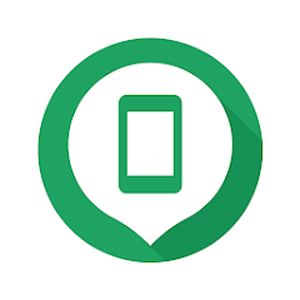

bonjouR
tout bien fait pas a pas
ça;vous y voyez fastboot.exe et adb.exe)n’apparait pas
que faire
merci pour votre soutien
bonne journee
Donc cherchez le répértoire ou vous avez installé l’android sdk et vous devriez trouver les tools autrement dit fastboot.exe et adb.exe. Si vous avez installé l’android sdk en suivant les instructions ils sont forcément là.